Gerando Oportunidades
Aprenda a utilizar os recursos da sua a Lista de Oportunidades de Venda e entenda como você pode se beneficiar dela através dos recursos de Busca e Filtros:
Entenda como criar e conduzir a sua Oportunidade
Utilize um dos processos de venda cadastrados e siga o roteiro. Dessa forma, você conseguirá conduzir todas as etapas sem esquecer de nada!
Cotando Produtos/Serviços
Podemos entender a cotação como uma relação de itens e seus preços que antecede o pedido de venda. Entretanto, é importante ter ciência de que podem haver particularidades de acordo com determinadas situações. Vale ressaltar que cotações devem estar vinculadas a uma Oportunidade.
Para criar uma Cotação a partir da rotina “Cotação”:
- Acesse https://app.procedo.com.br/cotacao/form ou, no menu lateral esquerdo do sistema, clique na opção “Cotação” e, em seguida, no botão “+ Novo Registro”;
- No campo “Cliente/Prospect”, clique no ícone da lupa;
- Na nova janela aberta, informe o nome (ou parte dele) de um Prospect ou Cliente, e clique no botão “Buscar”;
- Uma lista com o resultado da pesquisa aparecerá. Selecione, então, o registro desejado;
- O campo “Oportunidade” será preenchido automaticamente com os registros encontrados do Prospect/Cliente selecionado no item anterior;
- Preencha os demais campos e clique em “Salvar”.
Para criar uma Cotação a partir de uma “Oportunidade”:
- Com uma Oportunidade aberta, no lado direito da tela, procure pela aba “Cotações” e clique sobre ela;
- Em seguida, clique no botão “+” localizado no lado direito superior do painel. Você será encaminhado para o formulário de cotação com os campos “Cliente/Prospect” e “Oportunidade” preenchidos;
- Apenas preencha os demais campos e clique em “Salvar”;
Para adicionar Itens a uma cotação:
- Com a cotação aberta na sua tela (e com sua situação ainda em “Rascunho”), clique no botão “Editar”;
- Abaixo dos campos básicos, há uma sessão chamada “Itens da Cotação”. Nessa sessão, clique no botão “Adicionar”;
- Na nova janela aberta, informe parte da descrição ou o código do item no campo “Digite sua busca”, selecione a Linha (trata-se da linha de produto ou serviço que quer que o sistema relacione os itens para você, mas caso tenha dúvidas, deixe todas marcadas) e clique no botão “Buscar”;
- Na lista de produtos/serviços exibida, clique no item desejado. Em seguida, novos campos aparecerão;
- Preencha os campos “Preço” e “Qtd.” e clique no botão “Adicionar”;
- Se precisar adicionar mais itens, repita o procedimento a partir do passo 3, caso contrário, clique no botão “Fechar”.
Situações de uma Cotação
- A situação “Rascunho” é definida sempre que uma cotação é criada. Nesta situação, pode-se realizar qualquer alteração e, depois de preenchida, ela passa pelo processo de finalização;
- Após finalizada, temos três possibilidades:
- Se houver Grupo de Aprovação cadastrado e se o desconto concedido ultrapassar do limite permitido, será necessário passar por análise dos aprovadores. Durante esse período, a cotação ficará com a situação “Em aprovação”;
- Se um usuário aprovador não aceitar alguma informação da cotação, ela poderá ser “Reprovada” e deverá ser analisada pelo responsável, que fará os ajustes necessários para sua finalização e a análise seja reiniciada;
- Depois passar pela análise (e não possuir mais nenhuma “Reprovação”), ela recebe a situação de “Ativa”. Se sua empresa não possuir Grupo de Aprovação, as duas situações anteriores serão ignoradas e, após finalizar, a situação passa para “Ativa”;
- Ao encerrar uma positivamente uma Oportunidade e ajustá-la como vencida, ela receberá a situação “Vencida”;
- Por último, temos a situação “Cancelada”, que é atribuída a todas as cotações de uma oportunidade encerrada, com exceção da que foi escolhida.
Usando tabelas de preços na cotação
Para alterar a Tabela de Preço de uma cotação, é necessário que sua situação seja “Rascunho”:
- Com a cotação aberta, clique no botão “Editar”, localizado abaixo do título;
- Em seguida, localize o campo “Tab. Preço/Cond. Pagto” e selecione a opção desejada;
- Uma mensagem será exibida alertando para o risco de alterações na cotação, pois alguns dos itens selecionados podem não existir na Tabela de Preço selecionada;
- Ao confirmar a mudança, o sistema removerá todos os itens que não estão presentes na tabela de preço.
Como finalizar uma cotação
- Com a cotação aberta, clique no botão “Ações”, localizado ao lado esquerdo do título;
- Selecione a opção “Finalizar”;
- Uma nova janela será exibida onde será necessário definir a quantidade de parcelas que podem variar mediante a Forma de Pagamento selecionado;
- Em seguida, clique no botão “Finalizar Cotação”.
Observação: algumas regras podem impedir a Finalização da cotação, por exemplo, o total igual a “0,00”, ou se o valor das parcelas for menor que as configurações da Forma de Pagamento. Se algo estiver incorreto, uma mensagem será exibida.